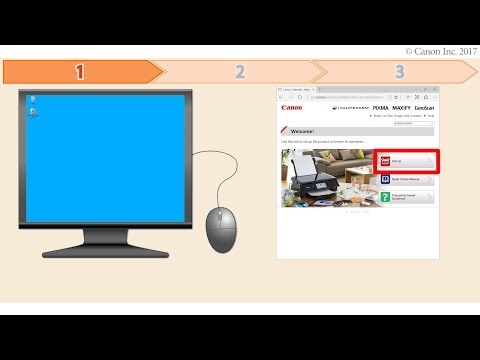Jeg behøver ikke ofte konfigurere forskellige Wi-Fi-adaptere, men i dag lykkedes det mig at teste Netis WF2190-adapteren. Jeg fortæller dig lidt om denne enhed, viser dig, hvordan du tilslutter den, installerer drivere og konfigurerer. Billig Wi-Fi-adapter fra Netis, der understøtter 802.11ac-standarden. Kan oprette forbindelse til Wi-Fi-netværk ved 2,4 GHz og 5 GHz. Den er tilsluttet via USB 3.0. Som det skal være i en adapter med dobbelt bånd.
Maksimal tilslutningshastighed: op til 300 Mbps i 2,4 GHz-området og op til 900 Mbps i 5 GHz-området. Ved hjælp af Netis WF2190 kan du om nødvendigt distribuere internettet via Wi-Fi. Der er support til SoftAP. Du kan konfigurere adgangspunktet ved hjælp af et standardværktøj i Windows eller specielle programmer. I slutningen af artiklen vil jeg skrive om dette mere detaljeret, jeg vil give links til instruktioner.
Denne adapter er velegnet til både stationære computere og bærbare computere. Men jeg vil anbefale at købe det kun til pc. Det er for stort til en bærbar computer og også antennerne. Du kan vælge en mere kompakt modtager. Og til en stationær computer er WF2190 perfekt.

Jeg har læst mange anmeldelser om denne adapter. Der er både gode anmeldelser og dårlige. Dybest set klager alle over driver- og programkurver. På min Windows 10 begyndte det at arbejde lige efter tilslutning. Det blev registreret automatisk uden at installere drivere. Vises som Realtek i Enhedshåndtering. Denne adapter fungerer på Realtek 8812AU chipset. Understøtter Windows 10 / 8.1 / 8/7 / Vista / XP, MacOS 10.11 og Ubuntu 14.04.
Netis WF2190 anmeldelse
Udstyret er meget godt. Selve adapteren leveres med to antenner. Antenneeffekt 5dBi. Aftagelig, du kan udskifte dem om nødvendigt. Modtagelse er meget god takket være disse antenner.
Også inkluderet er et USB-forlængerkabel. Han er en stand. Takket være det kan du installere adapteren lodret. Der er også en cd med drivere og instruktioner.

Selve adapteren har en WPS-knap. Med sin hjælp kan du hurtigt oprette forbindelse til et Wi-Fi-netværk uden at indtaste en adgangskode. Jeg skrev mere om WPS her. Adapteren kan tilsluttes direkte til en USB-port på din computer eller gennem et udvidelsesstativ. Se hvordan det passer dig bedst.

Glem ikke at skrue antennerne på. Uden antenner vil Netis WF2190 sandsynligvis slet ikke se Wi-Fi-netværket. Og hvis han gør det, vil signalniveauet være meget svagt. Den bedste måde at oprette forbindelse på er USB 3.0. Hvis det er på din computer eller bærbare computer. USB 3.0-porten er normalt blå indeni.
Netis WF2190 drivere
Hvis du har Windows 10 på din computer, konfigureres den sandsynligvis automatisk efter tilslutning af adapteren. Systemet vælger selve driveren og installerer den. Det trådløse ikon med en stjerne skal vises på meddelelseslinjen. I enhedsadministratoren har jeg en "Realtek 8812AU Wireless LAN 802.11ac USB NIC" adapter.
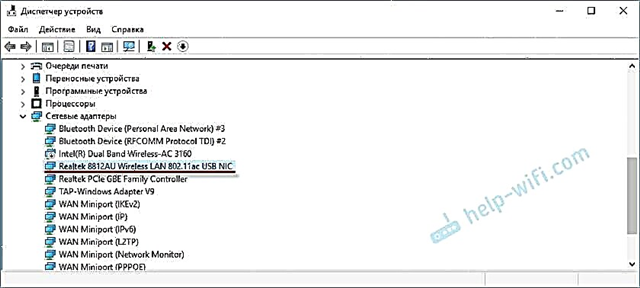
Du kan allerede forbinde din computer til Wi-Fi.

Du kan oprette forbindelse til netværket, kontrollere hastigheden, se hvordan forbindelsen fungerer. Hvis der er problemer eller lav hastighed, kan det give mening at opdatere driveren.
I Windows XP og Windows 7 skal driveren bestemt installeres manuelt. Og i Windows 8 tror jeg også.
Installation af driveren fra disken eller download fra webstedet
Sættet indeholder en disk med drivere og et værktøj til administration af adapteren. Vi har ikke rigtig brug for hjælpeprogrammet, men det er installeret sammen med driveren. Det er nok at indsætte disken i drevet, køre install.exe og fuldføre installationen.
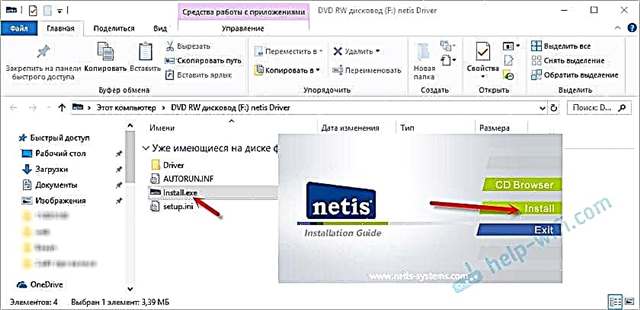
Derefter skal du genstarte din computer. Netis USB Wireless LAN Utility vises. Det ser sådan ud:
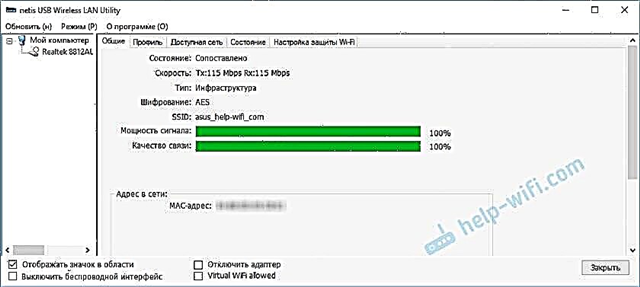
Jeg kan ikke lide disse ekstra programmer. Og de er ikke nødvendige. Du kan oprette forbindelse via listen over tilgængelige netværk i Windows. Sandt nok, gennem dette værktøj kan du prøve at konfigurere et adgangspunkt (distribuere Wi-Fi via WF2190-adapteren).
Men jeg råder dig til at downloade driveren fra Netis websted: http://www.netisru.com/Suppory/de_details/id/1/de/96.html
Du kan altid finde den nyeste driver der. Sandt nok, for denne adapter er den nyeste version fra 02/21/17 (på tidspunktet for denne skrivning). Men der kan være en endnu ældre driver på disken.
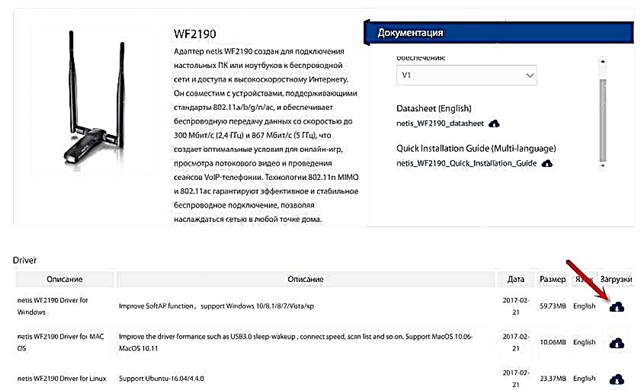
Gem arkivet på din computer, åbn det, kør filen Setup.exe, og vent, indtil installationen er afsluttet. Husk at genstarte din pc.
Hvis du stadig har problemer, kan du prøve at finde en driver til selve Realtek 8812AU-chipset. Du kan endda søge efter udstyrets id ved hjælp af denne instruktion. I kommentarerne fremhævede oplysninger om, at nogle problemer løses ved at installere driveren fra WUSB6300-adapteren. Hvilket kører på samme chip.
Yderligere Information
Nogle flere tip og løsninger:
- Hvis du vil distribuere Wi-Fi gennem Netis WF2190-adapteren, anbefaler jeg at gøre dette via kommandolinjen. Læs mere i artiklen, hvordan du distribuerer Wi-Fi fra en bærbar computer eller computer uden en router. Eller via Mobile Hotspot, hvis du har Windows 10.
- Netis USB Wireless LAN Utility er, for at være ærlig, ikke særlig god. Hvis du fjerner det, kan driveren muligvis også fjernes. Men jeg har ikke testet. Du kan blot fjerne markeringen i afkrydsningsfeltet "Vis ikon i området". Af en eller anden grund fandt jeg det ikke ved opstart.
 Jeg forstår ikke, hvorfor Netis ikke gjorde det muligt at installere en driver uden hjælpeprogram.
Jeg forstår ikke, hvorfor Netis ikke gjorde det muligt at installere en driver uden hjælpeprogram. - Hvis computeren ikke kan se vores Netis USB-adapter, skal du først slutte den til en anden port. Prøv at oprette forbindelse uden et forlængerkabel. Tjek på en anden computer.
- Det er ikke ualmindeligt at støde på et problem, når computeren ikke ser Wi-Fi-netværket efter installation af adapteren. Normalt skal du bare starte WLAN-autokonfigurationstjenesten.
- Husk, at lave forbindelseshastigheder muligvis ikke skyldes modtageren alene. Routeren kan reducere hastigheden. Hastigheden påvirkes også af signalniveauet og interferensen.
Jeg ser frem til din feedback i kommentarerne. Hvis du har spørgsmål, tip, nyttige oplysninger om Netis WF2190, så skriv også. Jeg vil svare alle!

 Jeg forstår ikke, hvorfor Netis ikke gjorde det muligt at installere en driver uden hjælpeprogram.
Jeg forstår ikke, hvorfor Netis ikke gjorde det muligt at installere en driver uden hjælpeprogram.